设置标识管理服务器:Windows Server 2016或更高版本
注意
Windows Server 2019 设置过程与 Windows Server 2016 设置过程没有区别。
注意
本演练使用名为 Contoso 的公司中的示例名和值。 将其替换为你自己的。 例如:
- 域控制器名称 - corpdc
- 域名 - contoso
- MIM 服务服务器名称 - corpservice
- MIM 同步服务器名称 - corpsync
- SQL Server 名称 - corpsql
- 密码 - Pass@word1
将 Windows Server 2016 加入到域中
开始使用 Windows Server 2016 计算机(具有最少 8-12 GB 的 RAM)。 安装时,请指定“Windows Server 2016 标准/数据中心(带有 GUI 的服务器)x64”版本。
以其管理员身份登录到新计算机。
使用控制面板,为计算机提供一个网络上的静态 IP 地址。 配置该网络接口以便将 DNS 查询发送到上一步骤中的域控制器的 IP 地址,并将计算机名称设置为“CORPSERVICE”。 此操作需要重启服务器。
打开控制面板,然后将计算机加入到上一步配置的域 contoso.com 中。 此操作包括提供域管理员的用户名和凭据(例如 Contoso\Administrator)。 显示欢迎使用消息后,关闭该对话框并再次重新启动此服务器。
使用本地计算机管理员的域帐户(如 Contoso\MIMINSTALL)登录到计算机 CORPSERVICE。
以管理员身份启动 PowerShell 窗口,并键入以下命令以使用组策略设置更新计算机。
gpupdate /force /target:computer之后不会超过一分钟,它将完成并显示消息“计算机策略更新已成功完成”。
添加 Web 服务器 (IIS) 和 应用程序服务器 角色、.NET Framework 3.5、4.0 和 4.5 功能,以及 Windows PowerShell 的 Active Directory 模块。
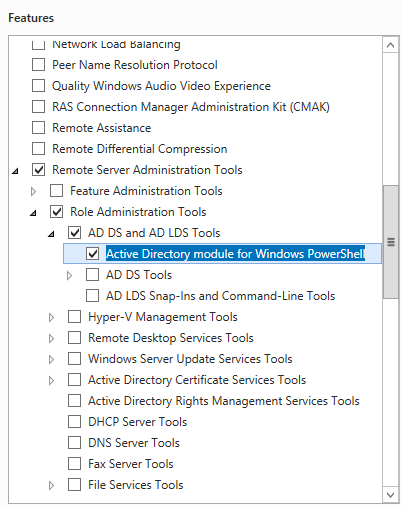
在 PowerShell 中,键入以下命令。 请注意,可能需要为 .NET Framework 3.5 功能的源文件指定其他位置。 Windows Server 安装时,这些功能通常不存在,但在 OS 安装磁盘源文件夹上的并行 (SxS) 文件夹中可用,例如“*d:\Sources\SxS*”。
import-module ServerManager Install-WindowsFeature Web-WebServer, Net-Framework-Features,rsat-ad-powershell,Web-Mgmt-Tools,Application-Server,Windows-Identity-Foundation,Server-Media-Foundation,Xps-Viewer –includeallsubfeature -restart -source d:\sources\SxS
配置服务器安全策略
将服务器安全策略设置为允许新创建的帐户以服务身份运行。
注意
根据配置,只需根据像同步服务器这样的成员计算机角色来添加单一服务器(一体化)或分布式服务器。
启动本地安全策略程序
导航到 本地策略 > 用户权限分配。
在详细信息窗格中,右键单击“作为服务登录”,然后选择“属性” 。
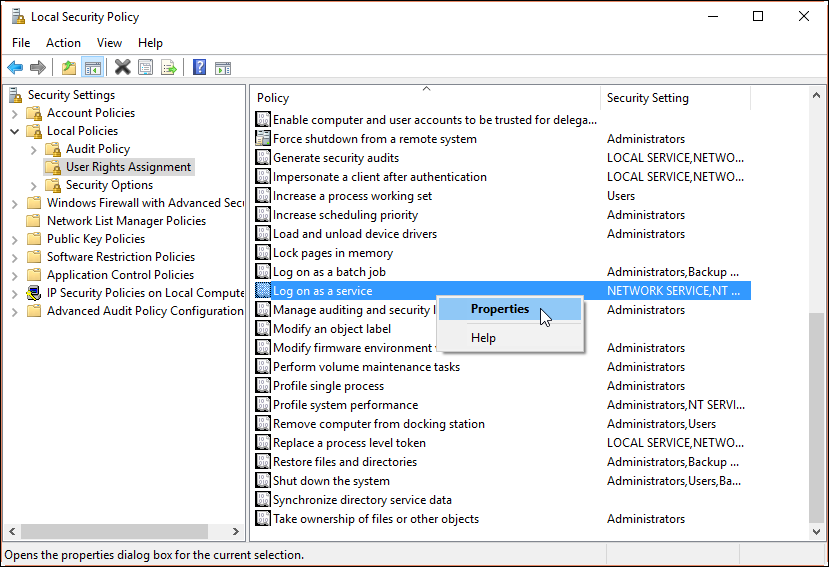
单击“添加用户或组”,然后在文本框中键入以下基于角色
contoso\MIMSync; contoso\MIMMA; contoso\MIMService; contoso\SharePoint; contoso\SqlServer; contoso\MIMSSPR的内容,单击“检查名称”,然后单击“确定”。单击“确定”以关闭“作为服务登录”属性窗口。
在详细信息窗格中,右键单击“ 拒绝从网络访问此计算机”,然后选择“ 属性”。>
单击“添加用户或组”,在文本框中键入
contoso\MIMSync; contoso\MIMService,然后单击“确定”。单击“确定”以关闭“拒绝从网络属性访问此计算机”属性窗口。
在详细信息窗格中,右键单击“拒绝本地登录”,然后选择“属性”。
单击“添加用户或组”,在文本框中键入
contoso\MIMSync; contoso\MIMService,然后单击“确定”。单击“确定”以关闭“拒绝本地登录”属性窗口。
关闭本地安全策略窗口。
软件必备项
请先确保已安装所有软件必备项,然后再安装 MIM 2016 SP2 组件:
安装 .NET Framework 4.6。
在托管 MIM 同步服务的服务器上,MIM 同步服务需要 SQL Server Native Client。
在托管 MIM 服务的服务器上,MIM 服务需要 .NET Framework 3.5。
(可选)若使用的是 TLS 1.2 或 FIPS 模式,请参阅“仅 TLS 1.2 ”或 FIPS 模式环境中的 MIM 2016 SP2。
更改 IIS Windows 身份验证模式(如果需要)
打开 PowerShell 窗口。
使用命令 iisreset /STOP 停止 IIS
iisreset /STOP C:\Windows\System32\inetsrv\appcmd.exe unlock config /section:windowsAuthentication -commit:apphost iisreset /START